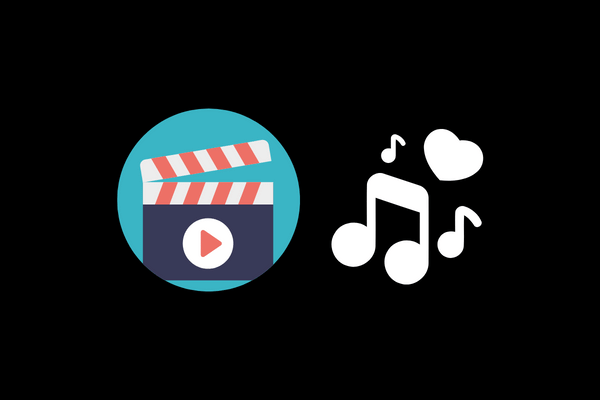عندما تلتقط الكثير من الصور على الايفون ، فقد ترغب في تحويل الصور إلى فيديو و مشاركته مع عائلتك وأصدقائك.
في هذه المقالة ، سنشرح لك كيفية عمل فيديو بالصور مع اغنية بالايفون من خلال أسهل و أفضل طريقتين لإنشاء مقطع فيديو رائع باستعمال صورك على الايفون.
شاهد أيضا : 5 مواقع ستساعدك على دمج الصوت مع الفيديو بدون برامج
كيفية عمل فيديو بالصور مع اغنية بالايفون باستخدام تطبيق Videoshop
Videoshop هو تطبيق لصنع الفيديو المفضل لأجهزة الايفون.
تم تصميمه لمساعدة مستخدمي iOS على تعديل مقاطع الفيديو الخاصة بهم.
يعد عمل فيديو بالصور ميزة مخفية قد يتجاهلها العديد من المستخدمين.
في الواقع ، يمكن من خلال تطبيق Videoshop إنشاء فيديو من الصور بشكل أسهل من العديد من التطبيقات الأخرى.
الان افتح التطبيق على الايفون ، سيُطلب منك إما تسجيل مقطع فيديو أو استيراد مقطع فيديو.
اختر الخيار الثاني ، ثم سيتم فتح ألبوم الفيديو الخاص بك على الايفون.
قم بالتبديل من علامة التبويب “مقاطع الفيديو” إلى علامة التبويب “الصور” ، ثم تصفح ألبوم الصور الخاص بك ، وحدد واستورد صورًا متعددة من Camera Roll إلى التطبيق.
يمكنك أيضًا إضافة مقاطع فيديو و خلطها مع صور ثابتة في الفيديو الخاص بك و سترى شاشة مثل هذه :
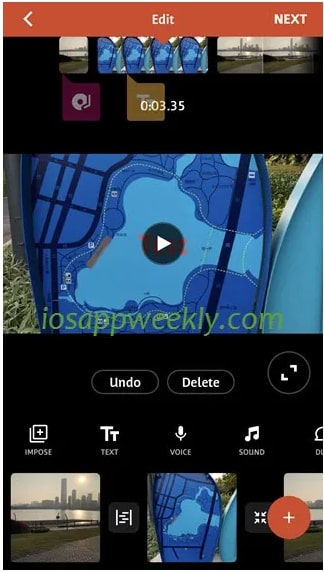
يمكنك فقط النقر فوق “التالي” لحفظ الصور المضافة كفيديو بدون تحريرها على الإطلاق.
سيؤدي هذا إلى إنشاء فيديو بسيط للغاية.
لجعل صورك أكثر جاذبية ، يمكنك إضافة نصوص إلى الشرائح أو إضافة صوت أو موسيقى خلفية للفيديو و تغيير وقت عرض الصور و تعيين تأثيرات الانتقال بين الشرائح وما إلى ذلك.
كيف تضيف نصوص إلى الفيديو ؟
انقر على الصورة المصغرة للصورة من اللوحة في الجزء السفلي لإحضارها إلى الأمام ، ثم اختر TEXT من شريط الأدوات في القسم السفلي ، وسترى بعد ذلك “انقر نقرًا مزدوجًا للتعديل” في منطقة المعاينة.
اتبع النصائح التي تظهر على الشاشة لاختيار الخط و لونه و إضافة نص أو عنوان لشرائح الصور.
كيف تضيف تأثيرات الانتقال إلى الصور ؟
اضغط على الصورة المصغرة للصورة في الأسفل لإحضارها إلى الأمام ، ثم اختر TRANX من شريط الأدوات في القسم السفلي ، وسترى بعد ذلك رسالة فيها تحديد الانتقال.
كيفية إضافة صوت إلى الصور ؟
يمكنك النقر فوق SOUND أو DUB لإضافة أصوات مضمنة أو أغاني أو موسيقى محفوظة على الايفون الخاص بك إلى الفيديو كصوت للخلفية أو قم باضافة الموسيقى.
اختر VOICE الذي تريده لتسجيل الصوت ان كنت تريد ذلك.
كيفية تغيير وقت عرض الصورة ؟
يمكنك لمس الإعدادات SETTINGS من شريط الأدوات لتعيين مدة زمنية عامة لشرائح الصور.
إذا كنت ترغب في تعيين مدة عرض شريحة معينة ، فالمس الصورة المصغرة لها ، و سيظهر رمز ساعة صغير فوق الصورة المصغرة ، المسها مرة أخرى ، و هذه المرة سترى شريط المدة أسفل منطقة المعاينة ، أعلى شريط الأدوات.
كيفية عمل فيديو بالصور مع اغنية بالايفون باستخدام FilmoraGo
من خلال تطبيق FilmoraGo يمكنك صنع فيديو بالصور و هو يعد خيارًا رائعًا آخر.
FilmoraGo هو تطبيق تعديل فيديو مجاني على الايفون يمكنه مساعدة المستخدمين على تحرير مقاطع الفيديو و إنشاء عروض شرائح باستخدام الصور و مقاطع الفيديو.
قم بتحميل تطبيق FilmoraGo و تشغيله على الايفون ، وسترى شاشته الرئيسية كما هو موضح أدناه.
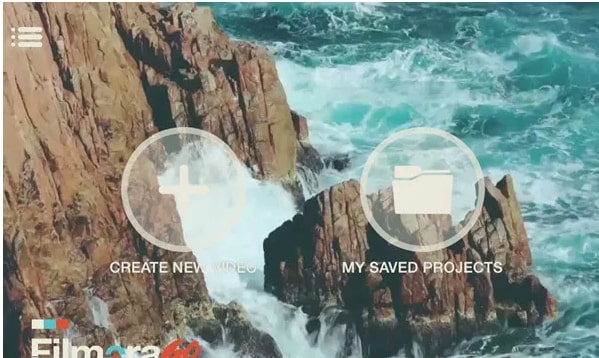
اختر إنشاء فيديو جديد من صفحة التطبيق الرئيسية ، و سيتم نقلك بعد ذلك إلى شاشة حيث يمكنك تحديد و إضافة الصور و مقاطع الفيديو من معرض الصور أو الألبومات الخاصة بك على الايفون أو تنزيل الصور و مقاطع الفيديو من حسابك على الفيسبوك أو الانستقرام.
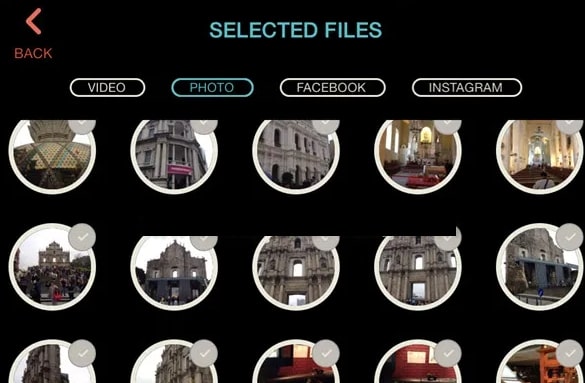
عند تحديد الصور و إضافتها إلى التطبيق ، يمكنك الانتقال لاختيار سمة أو قالب لعرض الصور الخاص بك.
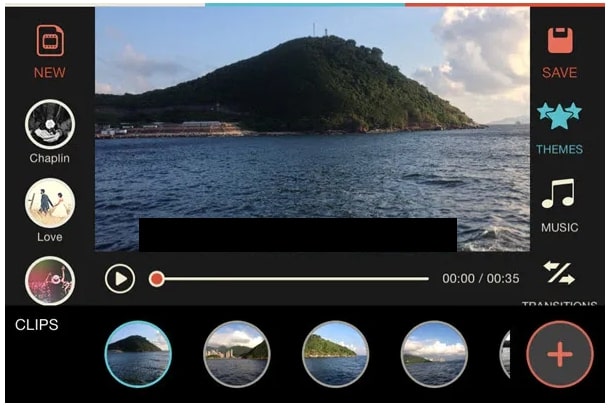
أضف الموسيقى المفضلة لديك من مكتبة الايفون الخاصة بك أو الأغاني المجانية التي يوفرها التطبيق لك.
يمكنك خلط موسيقى الخلفية و الصوت المسجل في الفيديو ، يمكنك اختيار التأكيد على الفيديو ، و جعل صوت الفيديو أعلى من الموسيقى ؛ أو اجعل الموسيقى أعلى من صوت الفيديو.
يمكن أن تساعد الانتقالات الديناميكية في إنشاء فيديو من صور احترافية.
لتطبيق تأثير انتقال معين ، انقر فوق رمز + إضافة بين الصورتين ، ثم اسحب لأعلى أو لأسفل في شريط الانتقالات على اليسار للعثور على الانتقال الذي تريده والمس عليه للتطبيق.
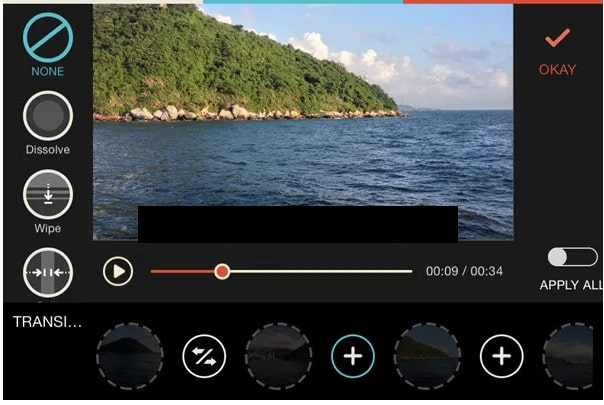
لجعل الفيديو احترافي أكثر ، يمكنك استخدام أدوات المحرر الأكثر قوة.
على سبيل المثال ، يمكنك تغيير وقت العرض أو مدته لشريحة معينة ، و إضافة عوامل تصفية أو تراكبات أو عناوين خاصة إلى الصورة أو شريحة فيديو ، إلخ.
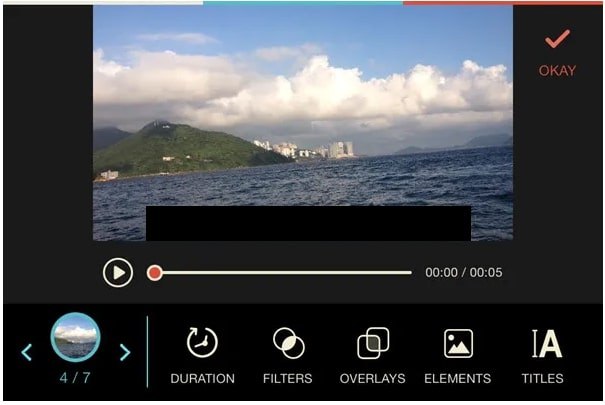
ميزات تطبيق FilmoraGo
مزيج من الصور و مقاطع الفيديو و الموسيقى
يمكنك استيراد الصور و مقاطع الفيديو من iPhone Camera Roll أو تنزيل الملفات من حسابك على فيسبوك أو حساب الانستقرام إلى التطبيق مباشرة.
يمكنك استخدام الأغاني المشتراة في iTunes أو أي مقطوعات موسيقية أخرى محفوظة على الايفون كموسيقى خلفية للفيديو.
بخلاف الموسيقى الخاصة بك ، يأتي هذا التطبيق مع العديد من الأغاني المرخصة المجانية التي يمكنك وضعها في الفيديو الخاص بك.
قوالب رائع و اضافة التأثيرات بسهولة
تم دمج القوالب المذهلة بحيث يمكنك بنقرة واحدة تطبيقها على الفيديو الخاص بك ، يمكنك عمل فيديو بالصور مع اغنية بالايفون دون أي معرفة تقنية و هو مجاني تمامًا.
يمكنك قص مقاطع الفيديو ، و تدويرها و عكس مقاطع الفيديو ، أو دمج عدة مقاطع مع بعضها البعض، و إبطاء أو تسريع مقاطع الفيديو ، و تغيير مدة الشريحة ، و إضافة عوامل تصفية أو تراكبات إلى الصور و مقاطع الفيديو.
من الممكن أيضا إضافة نصوص و عناوين و إضافة رسومات و عناصر ، وما إلى ذلك.
يمكن استخدام العديد من التحولات الديناميكية المذهلة في الفيديو الخاص بك مثل Dissolve و Wipe و Split و Shutter و Zoon in و Zoom out وغير ذلك الكثير.
مشاركة الفيديو بسهولة
احفظ الفيديو الخاص بك في Camera Roll على الايفون ، أو شاركها على الفور على الانستقرام أو الفيسبوك أو فيمو أو الواتساب أو اليوتيوب أو البريد الإلكتروني.
شاهد أيضا :